Làm cách nào để đặt mặc định của bộ cắt thành nhiều lựa chọn trong Excel?
Như được hiển thị trong ảnh chụp màn hình bên dưới, theo mặc định, "Nhiều lựa chọn"Tùy chọn" bị tắt khi tạo bộ cắt để lọc bảng tổng hợp. Vì vậy, bạn cần nhấp để bật tùy chọn này. Đối với một số người dùng Excel, họ cần tùy chọn "nhiều lựa chọn" này luôn được bật theo mặc định. Hướng dẫn này cung cấp hai cách để giúp bạn với nhiệm vụ này.

Đặt mặc định của bộ cắt thành nhiều lựa chọn trong Excel với mã VBA
Đặt máy cắt lát mặc định thành đa lựa chọn trong Excel bằng cách giữ phím Ctrl
Đặt mặc định của bộ cắt thành nhiều lựa chọn trong Excel với mã VBA
Phần này cung cấp mã VBA để giúp bạn đặt mặc định bộ cắt bảng xoay thành nhiều lựa chọn trong Excel. Hãy làm như sau.
1. Nhấn nút Khác + F11 phím để mở Microsoft Visual Basic cho các ứng dụng cửa sổ.
2. bên trong Microsoft Visual Basic cho các ứng dụng cửa sổ, nhấp đúp Sổ làm việc này trong Dự án- VBAProject , sau đó sao chép mã VBA sau vào ThisWorkbook (Mã) cửa sổ.
Mã VBA: đặt mặc định bộ cắt bảng xoay vòng thành nhiều lựa chọn
Private Sub Workbook_Open()
ActiveSheet.Shapes.Range(Array("Branch")).Select
SendKeys "%S"
DoEvents
End Sub
Chú thích: Trong mã, “Chi nhánh”Là tên của máy cắt lát. Bạn có thể kiểm tra tên của máy cắt bằng cách chọn máy cắt, nhấp vào Các lựa chọn, sau đó tìm tên trong Chú thích của Slicer hộp văn bản trong Slicer nhóm. Xem ảnh chụp màn hình:

3. Nhấn nút F5 để chạy mã, bạn có thể thấy “Nhiều lựa chọn”Tùy chọn được bật ngay lập tức.

4. Lưu mã và nhấn Khác + Q chìa khóa để đóng Microsoft Visual Basic cho các ứng dụng cửa sổ.
Để kích hoạt “Nhiều lựa chọn”Trên máy cắt theo mặc định, bạn cần lưu sổ làm việc dưới dạng Sổ làm việc hỗ trợ macro Excel.
Khi nó trở lại sổ làm việc, hãy bấm Tập tin > Save As > Xem.

5. bên trong Save As hộp thoại, bạn cần:
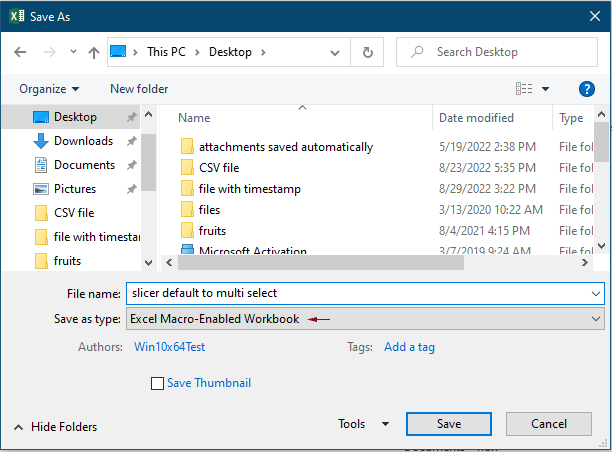
Từ bây giờ, khi mở sổ làm việc và nhấp vào nút Bật Macro, tùy chọn “Đa Chọn” trên bộ cắt được chỉ định sẽ được bật ngay lập tức.
Đặt máy cắt lát mặc định thành đa lựa chọn trong Excel bằng cách giữ phím Ctrl
Nếu bạn không muốn áp dụng mã VBA để kích hoạt tính năng đa lựa chọn của bộ cắt. Sau đây, chúng tôi giới thiệu cho bạn một mẹo nhỏ để hoàn thành công việc mà không cần bật tùy chọn “Đa lựa chọn”.
Mỗi khi bạn cần chọn nhiều giá trị trong một máy cắt, chỉ cần giữ Ctrl và nhấp vào từng giá trị một.
Công cụ năng suất văn phòng tốt nhất
Nâng cao kỹ năng Excel của bạn với Kutools for Excel và trải nghiệm hiệu quả hơn bao giờ hết. Kutools for Excel cung cấp hơn 300 tính năng nâng cao để tăng năng suất và tiết kiệm thời gian. Bấm vào đây để có được tính năng bạn cần nhất...

Tab Office mang lại giao diện Tab cho Office và giúp công việc của bạn trở nên dễ dàng hơn nhiều
- Cho phép chỉnh sửa và đọc theo thẻ trong Word, Excel, PowerPoint, Publisher, Access, Visio và Project.
- Mở và tạo nhiều tài liệu trong các tab mới của cùng một cửa sổ, thay vì trong các cửa sổ mới.
- Tăng 50% năng suất của bạn và giảm hàng trăm cú nhấp chuột cho bạn mỗi ngày!
